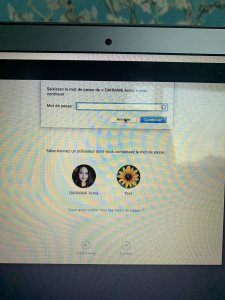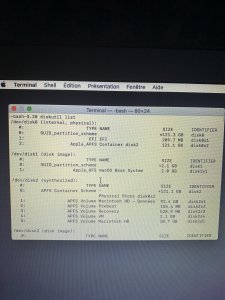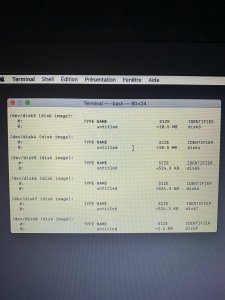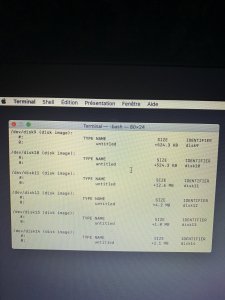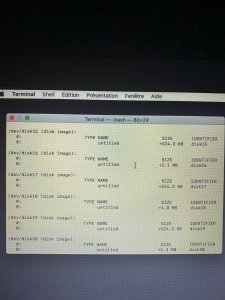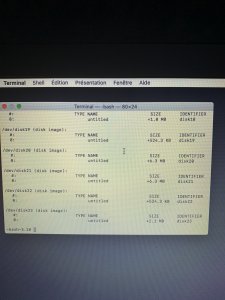Bonjour à toutes et à tous 
Alors j’ai un gros soucis avec mon MacBook Air. Ce matin il m’a demandé une miss a jour, donc il l’a téléchargé puis par la suite il a voulu l’installer. Le problème est que en revenant vérifier l’avancement de la Maj sur mon Mac je constate qu’un message est affiché m’informant que la Maj n’a pas pu être faite en vu de l’espace insuffisant sur mon disque. J’ai donc voulu quitter le système de Maj, il me propose de choisir avec quel disque dur je souhaite redémarrer mon ordi, je sélectionne le seul qui était proposé qui est d’ailleurs mon disque dur intitulé Macintosh HD.
Le problème est que maintenant lorsque j’allume mon mac celui ci fonctionne or juste après avoir saisi mon mot de passe, la barre charge a environ 50% puis s’éteint
S’il vous plaît j’ai vraiment besoin d’aide !!!!!
je suis sous Catalina et c’eust un MacBook Air de 2015 acheté en 2017. Il fait 13 pouces et possède 120go
Mille merci pour vos réponses
Alors j’ai un gros soucis avec mon MacBook Air. Ce matin il m’a demandé une miss a jour, donc il l’a téléchargé puis par la suite il a voulu l’installer. Le problème est que en revenant vérifier l’avancement de la Maj sur mon Mac je constate qu’un message est affiché m’informant que la Maj n’a pas pu être faite en vu de l’espace insuffisant sur mon disque. J’ai donc voulu quitter le système de Maj, il me propose de choisir avec quel disque dur je souhaite redémarrer mon ordi, je sélectionne le seul qui était proposé qui est d’ailleurs mon disque dur intitulé Macintosh HD.
Le problème est que maintenant lorsque j’allume mon mac celui ci fonctionne or juste après avoir saisi mon mot de passe, la barre charge a environ 50% puis s’éteint
S’il vous plaît j’ai vraiment besoin d’aide !!!!!
je suis sous Catalina et c’eust un MacBook Air de 2015 acheté en 2017. Il fait 13 pouces et possède 120go
Mille merci pour vos réponses